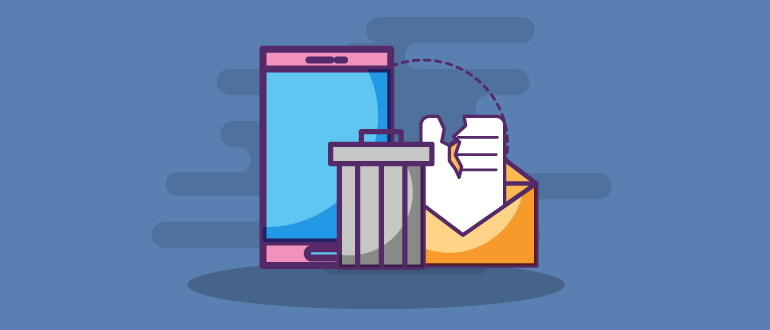нет разрешения на удаление андроид что делать
Отсутствует разрешение на удаление в Андроид
Каждый пользователь многофункциональных гаджетов на базе операционной системы Андроид желает использовать весь рабочий потенциал своего устройства. При этом практика показывает, что многие разработчики не позволяют этого делать на стоковом варианте прошивки устройства, и юзерам, чтобы реализовать большую часть своих затей, приходится получать права суперпользователя. В данном посте мы, в частности, рассмотрим проблему, почему нет разрешения на удаление в Андроид, как с ней справляться и для чего необходимо рутировать гаджет.
Причины проблем с удалением
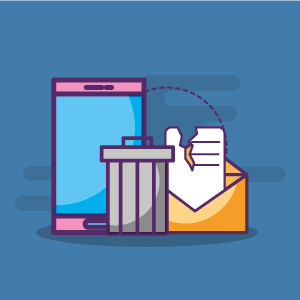
То есть, работая с теми или иными программами, вы можете заходить в их корневые папки и удалять все подряд, не волнуясь о том, что уберете важную составляющую для рабочего режима. Следовательно, пока вы не получите разрешение 644 на Андроид, ни о каком удалении и речи быть не может.
Другой не менее актуальной причиной, связанной с невозможностью удаления ненужных системных файлов или папок, является ошибка, возникающая в процессе использования удаляемых файлов или папок. Зачастую эта ошибка возникает в том случае, когда пользователь переместил приложение на SD-карту, которая в процессе работы дала сбой.
Обычным рутированием гаджета данную проблему не решить: вам придется использовать дополнительные программы и утилиты, способствующие восстановлению работоспособных параметров внешнего носителя, а уж потом приступать к удалению.
Способы решения проблемы удаления
Первое, что необходимо сделать каждому пользователю смартфона или планшета на базе операционной системы Андроид в случае возникновения ошибки удаления, так это убедиться в наличии рут-доступа на телефоне. Для этого прямо из Плей Маркета вы можете скачать такие бесплатные программы, как Root Checker или Terminal Emulator.
Если проверка на наличие прав суперпользователя привела к негативному результату, вам следует приступить к открытию доступа. Сделать это можно посредством приложений iRoot, Kingoapp, Universal, WeakSauce, KingRoot или Towelroot.
Любое из них приложений откроет перед вами желаемый доступ. Также вы можете поискать в сети способы получения рут-доступа непосредственно на своем гаджете.
С рут правами можно удалить практически любой файл в системе, но что делать, когда в Андроид нет разрешения на удаление даже после рутирования? Решение сложившейся ситуации напрямую связано с поиском ошибок на дисках и зачастую приводит к необходимости перепрошивки устройства. Таким образом, вам необходимо быть готовыми к применению кардинальных мер по устранению неполадки.
Используйте для удаления ES-проводник
Прежде чем приступать к рутированию гаджета, обратите внимание на тот факт, что многие встроенные в систему менеджеры файлов не способны обеспечить нормальное оперирование файловой системой. Одной из программ, которая гарантированно позволит вам проверить возможность удаления той или иной информации, является ES-проводник. Эффективность данной утилиты позволила ей завоевать популярность миллионов пользователей по всему миру.
Данную программу можно встретить практически на каждом устройстве. При этом даже бесплатная версия софта гарантирует практичность и надежность в процессе работы с базой.
Удаление файлов посредством ПК
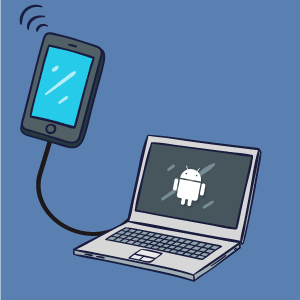
Посредством ПК производится деинсталляция далеко не всех файлов устройства, лишь информации, которая была получена в процессе работы. Важные для системы базы данных будут сохранены, а перед вами появится соответствующее сообщение о том, что удаление данных провести невозможно.
Единственной пользой от того, что вы подключили телефон или планшет к ПК, является то, что вы сможете провести форматирование SD-карты, сбросив все ее настройки к первоначальным, и избавиться от ошибок.
Проверка SD-карты на наличие поврежденных областей
Если вы перенесли файлы приложения на SD-карту и у вас больше не выходит их удалить, стоит проверить внешний накопитель на наличие ошибок. Когда нет разрешения на удаление в SD-card, это почти всегда результат небрежного использования накопителя, и с этой ошибкой проще всего справиться.
Устранение неполадки проходит путем полного форматирования. Для этого достаточно подключить карту к компьютеру и запустить процесс.
Также во избежание повторного возникновения проблем с удалением вы можете изменить кэш на карте. Для этого было создано приложение SD Speed Increase, которое можно скачать из Плей Маркета. Если форматирование карты ни к чему не привело, задумайтесь о ее замене.
К наиболее популярным способам проверки SD-карт на наличие ошибок, в свою очередь, следует отнести проверку с помощью подключения к ПК. Для этого SD-карту необходимо подключить к компьютеру, найти ее в проводнике, нажать по ярлыку девайса правым кликом мышки и выбрать «Свойства».
Далее вам останется найти раздел «Сервис» и нажать на активную кнопку «Выполнить проверку диска на наличие ошибок». Дожидаетесь окончания и знакомитесь с результатом.
Если вы хотите проверить SD-карту на наличие ошибок средствами Андроид, вам понадобится скачать дополнительные утилиты.
Для выполнения этой задачи превосходно подойдет программа SD Tools, которую можно бесплатно скачать прямо в магазине. Она не только осуществляет поиск ошибок, но и обеспечивает пользователя полным перечнем технической информации по карте памяти, включая параметры скорости чтения и записи.
Перепрошивка Андроида
Нередко проблемы с удалением напрямую связаны с операционной системой. То есть пользователь устройства, даже при наличии прав суперпользователя, не сможет провести удаление, пока не обновит прошивку в своем гаджете.
Вы можете сбросить устройство к заводским настройкам, провести Wipe Cashe/Wipe Data, интегрировать большое количество программ из внешних источников, но это, к сожалению, ни к чему не приведет.
Нет разрешения на удаление андроид что делать
Удаление файлов в Android
Просмотр SWF файлов на Android
Загрузил на планшет видеофайл swf. Хотел его просмотреть, но вылезло сообщение: Невозможно открыть.
Поиск и загрузка файлов с Windows на Android
Друзья, не посоветуете ли, как решить такую задачу. На компе с Виндовс есть в нескольких папках (с.

Уважаемые хакеры!Прошу вашей помощи!Я в СИ не особо шарю.((( А на днях уже сдавать.Очень.
Как сделать закачку и удаление файлов, создание и удаление каталогов?
Как сделать закачку и удаление файлов, создание и удаление каталогов?
Как закрыть доступ на удаление файлов и автоматизировать их удаление через определенный промежуток времени?
Добрый день, жители форума. Есть следующая проблема: Имеется компьютер с виндовс хр, на один из.
Удаление файла
Вы можете удалить файлы Office с iPad или iPhone, устройства с Android или с мобильного устройства с Windows 10.
Чтобы удалить файл на iPhone или iPad:
Коснитесь элемента Открыть и выберите службу, в которой вы сохранили файл (OneDrive, Dropbox или сайт группы).
Если файл открыт, сначала коснитесь кнопки Назад.
Найдите файл, который нужно удалить, и коснитесь элементов Действия с файлом 
Чтобы удалить файл с устройства Android:
Коснитесь элемента Открыть и выберите службу, в которой вы сохранили файл (OneDrive, Dropbox, сайт группы или устройство).
Найдите файл, который вы хотите удалить, и выберите пункты Дополнительно 
На телефоне или планшете с Windows 10 перейдите в расположение, где хранится файл, и удалите его. Если файл хранится в OneDrive, вы можете найти и удалить его с помощью соответствующего приложения.
Если вы создали файл и сохранили его на своем устройстве с Windows Mobile, выполните следующие действия:
Откройте проводник и найдите файл.
Коснитесь имени файла и удерживайте его. Когда откроется список действий, выберите пункт Удалить.
Примечание: Эта страница переведена автоматически, поэтому ее текст может содержать неточности и грамматические ошибки. Для нас важно, чтобы эта статья была вам полезна. Была ли информация полезной? Для удобства также приводим ссылку на оригинал (на английском языке).
Нет разрешения на удаление с внутренней памяти андроид
Нет разрешения на удаление андроид что делать
Ну примерно как переустановка Windows на компьютере. Прошло много времени, вышло много версий Андроид (на момент покупки у меня была Андроид 2.2).
Новые версии и телефоны, на которых они устанавливались, много превосходят мой старенький смартфон.
Сначала я грешил на глюки, проверил в разных папках, попробовал отредактировать файл с компьютера (подсоединив кабель к телефону).
Никаким способом не получалось редактировать файлы! 1.1. Откроем любой файл на редактирование в Android 4.4.
любым файловым редактором 1.2.
Ответим да на запрос на сохранение изменений в файле 1.3.
Как дать разрешение на запись на флешкарту приложениям на Android 4.4, 5.0, 5.1 (на примере MIUI Xiaomi)
Попробуйте его. Способ при наличии рут-доступа (подойдет любой Root менеджер).Итак, сначала нам понадобится программа SDFix (она доступна в Google Play), открываем ссылку и жмем установить. Запускаем, читаем предупреждение что можно сломать телефон, но мы же везучие поэтому жмем кнопку Continue.Ставим галочку в чекбокс и снова жмем Continue.
После нажатия приложения программа затребует рут доступ у устройства, если у вас стоит SuperSU, то даем рут, если нет видим данное сообщение:Как я говорил, буду использовать встроенный рут, поэтому ищем иконку «Безопасность» на рабочем столе и запускаем приложение. Жмем кнопку «Разрешения«.Выбираем Root-доступ.И тапаем по нашему SDFix, если у вас нет его в списках, значит вы не проходили первые шаги этой инструкции, для использования стандартного рута обязателен запрос от приложения.Ждем пять секунд и подтверждаем разрешение на предоставление увеличенных
Dikobraz NEWS
Если пользователь по неосторожности удалит нужный файл, то это приведет к сбою. Поэтому некоторые разработчики просто пытаются предупредить подобные ситуации.
Но если все дело в работе карты памяти, то тут придется воспользоваться сторонними приложениями.
Их можно в большом количестве найти на Google Play.Есть несколько утилит, которые помогут проверить уровень доступа.
Разрешение на запись в корень sd-карты на Android 4.4+
Делая попытки обезопасить пользователей от злоумышленников, компания Google пошла на такой шаг, как ограничение доступа к карте памяти.
Говоря простым языком, во многих прошивках на базе Android 4.4 и выше программы от сторонних разработчиков больше не могут записывать данные в корень карты памяти.
В статье мы уже касались этого определения. Приведём ниже небольшую выдержку: root — это права суперпользователя в UNIX-подобных системах.
Если быть более точным, то root — это аккаунт, владелец которого обладает привилегированными правами доступа и изменения файловой системы
SD карта как внутренняя память Android
Если в меню присутствует пункт «Внутренняя память», сразу нажмите по нему и пропустите пункт 3.
Нажмите «Внутренняя память».Прочтите предупреждение о том, что все данные с карты будут удалены, прежде чем ее можно будет использовать в качестве внутренней памяти, нажмите «Очистить и отформатировать».
Дождитесь окончания процесса форматирования.Если по завершении процесса вы увидите сообщение «SD-карта работает медленно», это говорит о том, что вы используете карту памяти Class 4, 6 и подобную — т.е.
действительно медленную. Ее можно будет использовать в качестве внутренней памяти, но это отразится на скорости работы вашего Android телефона или планшета (такие карты памяти могут работать до 10 раз медленнее чем обычная внутренняя память).
Как очистить внутреннюю память андроид смартфона или планшета от мусора
все приложения установлены в памяти устройстваПеред тем, как очистить внутреннюю память устройства на андроиде, нужно предотвратить дальнейшее захламление мусором внутренней памяти. Для этого укажите сохранение на карту памяти в настройках:
- камерыдиктофоназагрузчика браузера, которым вы пользуетесьприложений, с помощью которых вы создаете либо редактируете документы, картинки, видео, музыкальные файлымессенджеров, в которых вы обмениваетесь файлами, если это возможнозагрузчиков, с помощью которых вы скачиваете музыку, видео или картинкиGPS-карт и навигаторов.
Если в приложениях нужно указать путь, куда сохранять файлы, создайте соответствующую папку на карте памяти и укажите ее местоположение.После этих действий новые файлы таких проблем, как внутренняя память андроид заполнена, не вызовут.Теперь вам
Нет разрешения на удаление в «Андроиде». Как получить разрешение?
Нередко те или иные приложения начинают работать некорректно из-за действий юзеров.
Если пользователь по неосторожности удалит нужный файл, то это приведет к сбою. Поэтому некоторые разработчики просто пытаются предупредить подобные ситуации.
Проблема заключается в том, что пользователь первоначально установил приложение в корневую папку телефона, а потом перенес его на SD Card. В работе таких носителей часто происходят сбои, которые препятствуют последующему удалению файлов.В первом случае есть несколько методов решения проблемы.
Но если все дело в работе карты памяти, то тут придется воспользоваться сторонними приложениями.
Нет разрешения на удаление андроид sd. Не могу удалить с карты памяти андроид. Как удалить файлы в телефоне, если они не удаляются
Работа с ней происходит следующим образом:
Названные средства в первую очередь предназначены для очистки памяти на компьютере, однако некоторые из них могут быть эффективным и для мобильных.
Выполнение нужной очистки сходно с описанием в предыдущих способах и подробно описано в приведенной выше инструкции.
Но программа будет эффективна для мобильного устройства только при работе со съемными носителями, к примеру, SD-картой, которую можно извлечь и подключить к компьютеру через переходник. Рассмотренные в статье способы помогут избавиться от всех ранее удаленных материалов.
Телефон пишет нет разрешения на удаление. Google Photos не может удалять файлы с SD карты
Выберите раздел, где хотите удалить файлы. Допустим, удаление будет происходить с карты памяти.
Выбираем этот раздел и видим список папок и файлов. Чтобы удалить папку, тапаем на нее и удерживаем палец около секунды, пока она не станет выделена, например: Затем нажимаем на значок корзины в верхней части экрана для удаления.
Если вам нужно удалить файл в папке, заходите в папку и проделываете тот же самый финт. Файл удален. В этом случае нужно подключить устройство к компьютеру с помощью кабеля. После этого открываете содержимое устройство — либо внутреннюю память, либо же карту памяти.
Видите файлы. Выбираете нужные из них и удаляете привычным способом в корзину. При необходимости удаляете файлы из корзины на компьютере. Вот так легко и просто удалять файлы на Android.
Нет разрешения на удаление файла на телефоне андроид
Как удалось выяснить из статьи – внешние накопители так монтируются, что бы обезопасить систему Android, поэтому не удаляются файлы с microsd. Так же данная проблема возникает у пользователей, которые недавно обновились до Android 4.4 KitKat, так как была отключена возможность сторонних приложений модифицировать файлы, который не относятся непосредственно к этим приложениям.
Столкнулся на днях с интересной проблемой. Не удаляются файлы c microsd на планшете Android с Allwinner A10/A31/A20.
Вы больше никогда не будете ими пользоваться, так зачем им оставаться на компьютере и занимать место? Удалить просмотренные файлы совсем несложно.
В выпадающем меню выберите команду «Удалить» и кликните по соответствующей строчке любой кнопкой мыши. Система в отдельном окне попросит подтвердить удаление файла. Чтобы подтвердить удаление файла, кликните по кнопке «Да» левой кнопкой мыши.
Файл будет удален.
Нет разрешения на удаление файла на телефоне андроид
Для тех, кто не в курсе, перепрошивка — это замена операционной системы телефона. Ну примерно как переустановка Windows на компьютере.
Прошло много времени, вышло много версий Андроид (на момент покупки у меня была Андроид 2.2).
Наслаждался я около 4 суток.
Вы не получите сообщение о том, что необходимо снова дать разрешение на работу с камерой. Поэтому управление разрешениями Android это полезная, но, в некотором роде, опасная функция.
В любом случае, если после отключения разрешения приложение работает не так как надо, то Вы всегда можете вернуться в это меню и снова выдать разрешение.
Вы также можете зайти в меню, которое располагается в правом верхнем углу на данном экране, и нажать «Все разрешения». Здесь можно увидеть все разрешения, которые выданы приложению.
Android скрывает некоторые разрешения. Как видите, управление разрешениями Android приложений распространяется не на все категории.
Имейте ввиду, что при обновлении приложение может получить разрешение не спрашивая Вас об этом.
SAF (Storage Access Framework). Они запретили приложениям что-либо менять на sd карте, за исключением личного каталога приложения. А если приложение просит, то даёт право на чтение (но не запись) всего что на sd карте.
Just to sum up, here are the options 3rd-party apps have on KitKat: An app without any permissions: Automatic read and write for designated private folders on the primary and secondary storage With WRITE_EXTERNAL_STORAGE, they also have: Read and write for any public folder on the primary (built-in) storage
Read (not write) for any public folder on the secondary (SD card) storage
То есть для приложений, которые не предустановлены на телефоне, а в моём случае google Фото не было предустановлено, официально вообще нет возможности как-то управлять файлами! Google, я не понимаю, как можно было так поступить.
Вот так легко и просто удалять файлы на Android. Главное — не удалить чего-то лишнего.
Я купил новый телефон Samsung Galaxy S5, и сразу столкнулся с проблемой в операционной системе Android. А точнее, версии Андроид 4.4 KitKat. В этой версии Андроид введена новая фишка разработчиков Google.
Теперь приложениям запрещен доступ к редактированию файлов на SD карте! Это приводит к тому, что некоторые приложения неработоспособны!
Я расскажу вам, как обойти эту проблему!
Добрый день, уважаемые читатели нашего блога!
На днях я купил себе новый телефон! Samsung Galaxy S5!
НАСЛАЖДЕНИЕ НОВЫМ ТЕЛЕФОНОМ
Поздравляю себя с удачной покупкой, о которой мечтал несколько лет! Телефон оказался замечательно быстрым, мощным, красивым и удобным!
Ранее у меня уже был телефон HTC (ему уже около 4-5 лет) с Андроид системой.
Если файл находится на диске, не имеющем защиты от записи, но удалить его все равно невозможно, в первую очередь проверьте его атрибуты. Используйте для этого диспетчер файлов стороннего разработчика.
Но в то же время система Android устроена таким образом, что тот же набор возможностей оказывается очень удобным инструментом для вредоносных приложений.
Обладая этими правами, троянцы могут перехватывать данные из других приложений, в том числе вводимый пользователем текст. Кроме того, используя эти возможности, зловреды могут даже покупать приложения в Google Play Store.
Приложение для работы с SMS по умолчанию
Многие троянцы пытаются стать приложением для работы с SMS по умолчанию, ведь это позволяет им не только читать SMS, но и скрывать их от пользователя, даже в современных версиях Android.
Особенно в том случае, если у вас заражена какая-то программа и при каждом ее запуске вирус снова обживается в системе. Поэтому первое, что необходимо сделать в подобном случае, это просканировать компьютер антивирусом с новыми базами.Для удаления файлов, не желающих удаляться, вы можете воспользоваться программой Unlocker. Это очень удобная утилита, встраивающаяся в контекстное меню.
Достаточно кликнуть неудаляющийся файл правой кнопкой мышки, выбрать в контекстном меню Unlocker. Затем в меню выбрать вариант вашего действия с файлом – удалить, переименовать, переместить. Некоторые файлы Unlocker не может удалить сразу, они будут помечены к удалению и удалены в процессе очередной перезагрузки компьютера.
Даже при выполнении простых операций с файл ами могут возникнуть сложности.
Нужно отметить, что именно flash-память очень важна для современного телефонного аппарата, она представляет собой чип, в котором особым способом впечатаны аппаратные настройки и ПО. В народе эти настройки зовут прошивкой, а обновление ПО соответственно перепрошивкой.
Сохраняем и перезагружаем устройство. После всех манипуляций файлы будут удаляться как с внешнего, так и с внутреннего накопителя.
Для начала необходимо установить Root на планшет. Как это сделать можно почитать в отдельной статье.
Теперь открываем файл прямо на планшете и находим 2 интересующие нас строчки
Лучший способ удалить рут права на Андроид — с помощью KingoRoot
Теперь вы можете видеть состояние ROOT вашего устройства.
Если это ваш первый опыт использования KingoRoot Android (версия для ПК), рекомендуется следовать шаг за шагом по руководству пользователя, если все сделано правильно.
нет разрешения на удаление андроид
Нет разрешения на удаление андроид
Автор Максим Комаров задал вопрос в разделе Мобильные устройства
Хочу удалить с SD карты файлы, но пишет «нет разрешения на удаление». Что делать? и получил лучший ответ
Ответ от Валерий Аботуров[новичек]
Такая фигня была, когда попытался удалить видеофайлы через проводник (диспетчер файлов). Зашёл через приложение «Галерея» и спокойно удалил то, что хотел.
Нет разрешения на удаление в Android причины и способы устранения неисправности
Многофункциональные гаджеты, которые работают на операционной системе Android, сегодня пользуются огромной популярностью. Такие устройства удобны не только для развлечений или связи с друзьями и близкими, но и для работы. Как правило, во всех современных девайсах устанавливаются дополнительные карты памяти – SD Card. Нередко именно с такими носителями информации и возникают проблемы. Одновременно с этим и сама система смартфона обладает несколькими уровнями защиты
Как правило, со сложностями юзеры сталкиваются тогда, когда нужно удалить тот или иной файл. Система выдает сообщение о том, что от «Андроида» нет разрешения на удаление. Обычно это означает, что пользователь не обладает соответствующими правами. Но если на обычном ПК практически каждый знает, как получить доступ администратора, то с телефоном или планшетом могут возникнуть сложности. Поэтому подробнее рассмотрим, что делать, если нет разрешения на удаление на «Андроид».
Почему возникают проблемы с удалением на Android
Первой причиной, которая может вызвать ошибку удаления, является показатель безопасности, устанавливаемый разработчиками приложений. Создавая функциональный софт, многие разработчики стараются уберечь пользователя от ошибок в процессе работы своей программы, закрывая большую часть важных файлов защитой от удаления.
То есть, работая с теми или иными программами, вы можете заходить в их корневые папки и удалять все подряд, не волнуясь о том, что уберете важную составляющую для рабочего режима. Следовательно, пока вы не получите разрешение 644 на Андроид, ни о каком удалении и речи быть не может.
Другой не менее актуальной причиной, связанной с невозможностью удаления ненужных системных файлов или папок, является ошибка, возникающая в процессе использования удаляемых файлов или папок. Зачастую эта ошибка возникает в том случае, когда пользователь переместил приложение на SD-карту, которая в процессе работы дала сбой.
Обычным рутированием гаджета данную проблему не решить: вам придется использовать дополнительные программы и утилиты, способствующие восстановлению работоспособных параметров внешнего носителя, а уж потом приступать к удалению.
Зачем нужны разрешения на удаление в смартфонах OC Android
Разрешения — свод определенных правил и возможностей, которые пользователь устанавливает для приложения. По сути, это «пропуск» в определенные разделы устройства.
Каждый пользователь хотя бы раз сталкивался с непонятным списком возможностей программы. Большинство пользователей дает автоматическое согласие, даже не задумываясь о возможных последствиях.
Подобные соглашения являются гарантией отсутствия вирусных программ и прочего софта, способного навредить системе.
Можно привести понятный пример. При скачивании утилиты обработки и увеличения качества фотографии, ПО автоматически попросит дать доступ к камере и некоторым файлам. В случае выдачи разрешения — повысится скорость отклика системы. Как итог — более комфортное функционирование программы.
Выдавая разрешение незнакомому приложению, очень важно ознакомиться с каждым пунктом. Если некоторые строки вызывают сомнения, стоит связаться с разработчиком или найти дополнительную информацию в интернете.
Несколько способов решения проблемы
Первое, что необходимо сделать каждому пользователю смартфона или планшета на базе операционной системы Андроид в случае возникновения ошибки удаления, так это убедиться в наличии рут-доступа на телефоне. Для этого прямо из Плей Маркета вы можете скачать такие бесплатные программы, как Root Checker или Terminal Emulator.
Если проверка на наличие прав суперпользователя привела к негативному результату, вам следует приступить к открытию доступа. Сделать это можно посредством приложений iRoot, Kingoapp, Universal, WeakSauce, KingRoot или Towelroot.
Любое из них приложений откроет перед вами желаемый доступ. Также вы можете поискать в сети способы получения рут-доступа непосредственно на своем гаджете.
С рут правами можно удалить практически любой файл в системе, но что делать, когда в Андроид нет разрешения на удаление даже после рутирования? Решение сложившейся ситуации напрямую связано с поиском ошибок на дисках и зачастую приводит к необходимости перепрошивки устройства. Таким образом, вам необходимо быть готовыми к применению кардинальных мер по устранению неполадки.
ES-проводник: Как использовать при удалении файлов и папок на Android
Если нет разрешения на удаление на «Андроиде» с SD Card, то специалисты рекомендуют в первую очередь воспользоваться встроенными решениями этой операционной системы. Сторонние программы не всегда способны внести изменения в корневые папки. Поэтому удобнее всего воспользоваться ES-проводником. Достаточно найти программу на мобильном устройстве. В ней будут отображены все папки и файлы.
Через ES-проводник они, как правило, удаляются без сложностей. Но иногда даже в этом случае подобные манипуляции остаются невозможными. Тогда стоит воспользоваться другим методом.
Как удалить файлы и папки на Android смартфоне при помощи ПК
Для начала отметим, что провести удаление большей части информации с устройства можно и без компьютера. Для этого достаточно провести скачивание специальной программы, которая работает как файловый менеджер.
Процесс удаления информации представлен следующим образом. Для начала следует провести подключение устройства к компьютеру, для чего используется обычный кабель. Достаточно часто устройство потребует установки драйверов, но для открытия внутренней памяти они не нужны. При этом отметим необходимость наличия антивирусной программы, так как вирус может переходить из одного устройства на другой.
После подключения все папки становятся открытыми. Отметим, что компьютер может не видеть некоторые папки по причине их отметки как скрытые каталоги. Поэтому на компьютере следует установить показатель показа скрытых папок.
Видео: Как удалить файлы и папки на Android если нет разрешения на удаление файлов
Почему я не могу удалить файлы и папки на SD карте смартфона
Попытка удалить информацию на микро cd закончится неудачей, если на нем стоит защита от записи. Причины появления сообщения об отказе доступа могут быть разные. Снять защиту с microSD можно несколькими методами – программными и физическими. Рассмотрим самые актуальные.
Проверка SD-карты на наличие поврежденных областей на смартфоне Android
Если вы перенесли файлы приложения на SD-карту и у вас больше не выходит их удалить, стоит проверить внешний накопитель на наличие ошибок. Когда нет разрешения на удаление в SD-card, это почти всегда результат небрежного использования накопителя, и с этой ошибкой проще всего справиться.
Устранение неполадки проходит путем полного форматирования. Для этого достаточно подключить карту к компьютеру и запустить процесс.
Также во избежание повторного возникновения проблем с удалением вы можете изменить кэш на карте. Для этого было создано приложение SD Speed Increase, которое можно скачать из Плей Маркета. Если форматирование карты ни к чему не привело, задумайтесь о ее замене.
К наиболее популярным способам проверки SD-карт на наличие ошибок, в свою очередь, следует отнести проверку с помощью подключения к ПК. Для этого SD-карту необходимо подключить к компьютеру, найти ее в проводнике, нажать по ярлыку девайса правым кликом мышки и выбрать «Свойства».
Далее вам останется найти раздел «Сервис» и нажать на активную кнопку «Выполнить проверку диска на наличие ошибок». Дожидаетесь окончания и знакомитесь с результатом.
Если вы хотите проверить SD-карту на наличие ошибок средствами Андроид, вам понадобится скачать дополнительные утилиты.
Для выполнения этой задачи превосходно подойдет программа SD Tools, которую можно бесплатно скачать прямо в магазине. Она не только осуществляет поиск ошибок, но и обеспечивает пользователя полным перечнем технической информации по карте памяти, включая параметры скорости чтения и записи.
Видео: Как удалить и отформатировать SD карту смартфона
Как решить проблему с удалением на Android если отсутствует разрешение
Любой человек может настроить устройство под себя и добавить наиболее удобные параметры работы. Благодаря подобным «привилегиям» можно избавиться от множества проблем в работе устройства, в том числе прошивки.
Для решения проблемы со вкладкой «Контакты» необходимо следовать следующей инструкции:
Перепрошивка смартфона Android
Нередко проблемы с удалением напрямую связаны с операционной системой. То есть пользователь устройства, даже при наличии прав суперпользователя, не сможет провести удаление, пока не обновит прошивку в своем гаджете.
Вы можете сбросить устройство к заводским настройкам, провести Wipe Cashe/Wipe Data, интегрировать большое количество программ из внешних источников, но это, к сожалению, ни к чему не приведет.